
LINEでQRコードを作成する方法は複数あります。
友達追加したい時にQRコードをパッと用意できる方が便利ですよね。
このページではLINEのQRコードの作成方法について解説します。
意外と知らない作成方法もあるので参考にしてください。
LINEでQRコードの作成方法
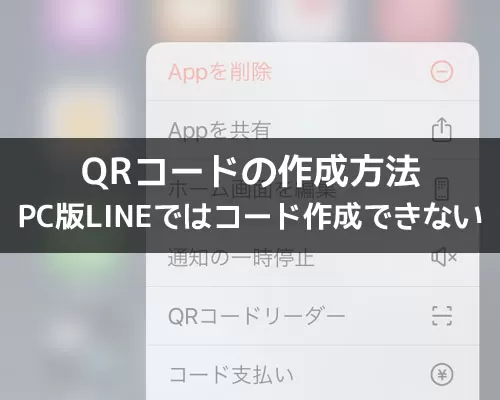
LINEでQRコードを作成する方法としては以下の4つの方法があります。
- 友達追加から作成
- 検索ボックスにあるQRコードから作成
- LINEアプリアイコンの長押しで作成
- 設定から作成
機種やOSのバージョンによっては使えないやり方もあるので、自分の端末で使えるか実際に確認してみましょう。
それぞれのやり方について解説します。
友達追加から作成
LINEでQRコードを作成する一番定番の方法としては友達追加から作成する方法があります。
ホーム画面にある友達追加からQRコードを作成できます。
具体的なやり方は以下の方法です。
- LINEアプリを起動し、『ホーム』をタップ
- ホーム画面にある『友だち追加』アイコンをタップ
- 『QRコード』をタップ
- 『マイQRコード』をタップ

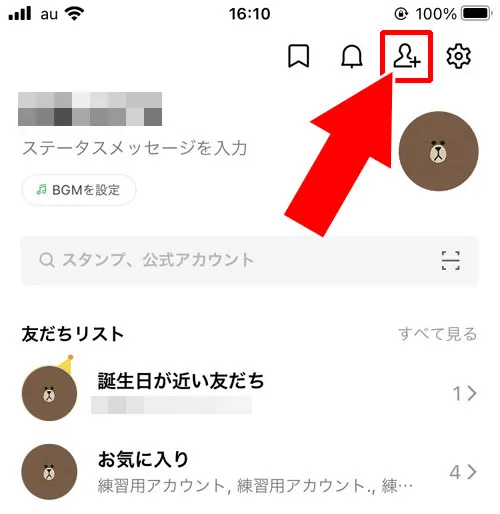
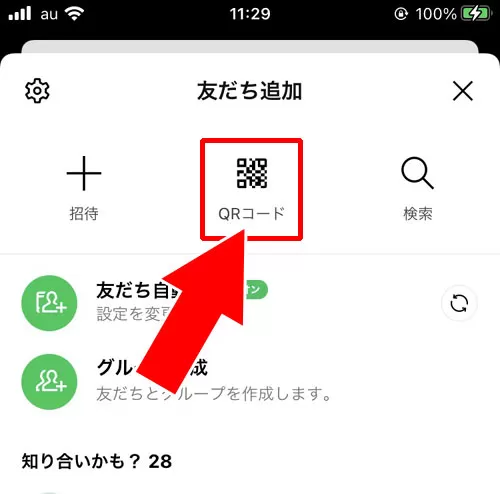
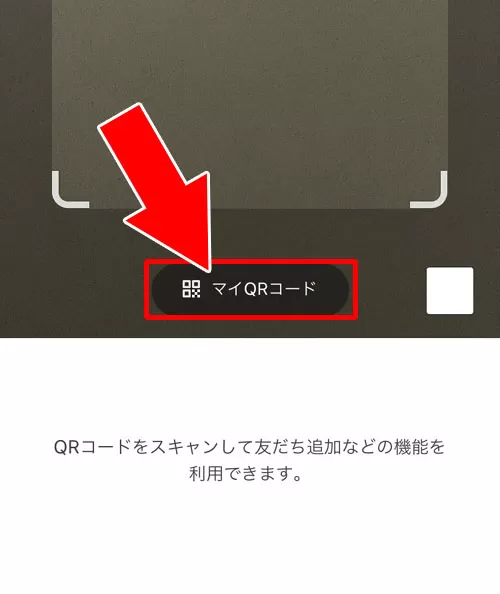
これで友達追加から自分のQRコードを作成できます。
検索ボックスにあるQRコードから作成
LINEのホーム画面やトーク一覧画面には検索ボックスがあります。
その検索ボックスの右側にQRコードアイコンが表示されています。
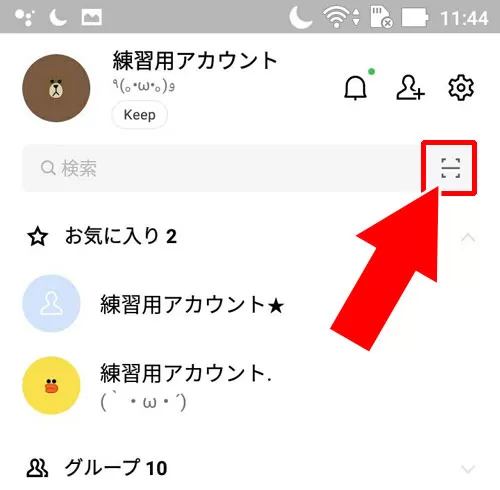
実はこのQRコードアイコンからもQRコードを呼び出してマイQRコードを作成することができます。
検索ボックスの右側にあるQRコードアイコンをタップするとQRコードの読み取り画面が表示されるので、『マイQRコード』をタップします。
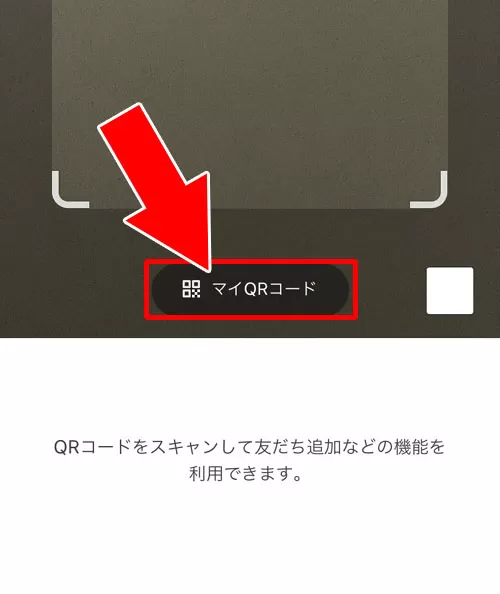
このようにすれば検索ボックスにあるQRコードからも作成することができます。
LINEアプリアイコンの長押しで作成
LINEアプリアイコンを長押しすることでQRコードを呼び出すことができます。
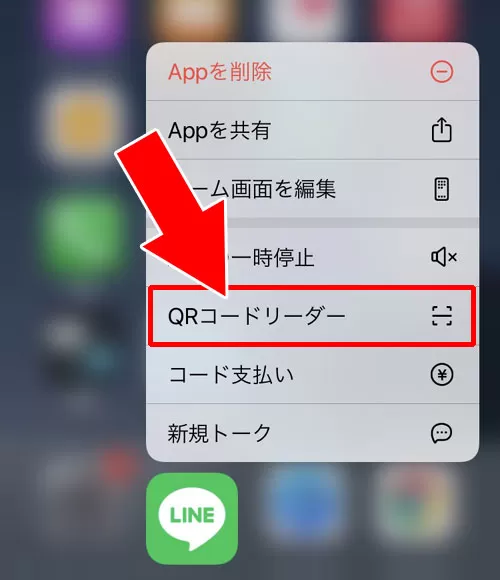
このように、LINEアイコンを長押しした時に表示される項目に『QRコードリーダー』が表示されています。
このQRコードリーダーを起動するとQRコードが呼び出せるので、『マイQRコード』をタップすればQRコードを作成できます。
ただし、この方法はスマホのOSのバージョンによって使えない場合もあるので注意です。
もし使えない場合はスマホのOSをアップデートしましょう。
OSをアップデートできないようなスマホだと使えないという事になります。
設定から作成
LINEの設定からもQRコードの作成はできます。
設定からQRコードを作成するには以下の方法で行います。
- LINEアプリを起動し、『ホーム』をタップ
- ホーム画面にある『歯車アイコン』をタップ
- 『プロフィール』をタップ
- 『マイQRコード』をタップ


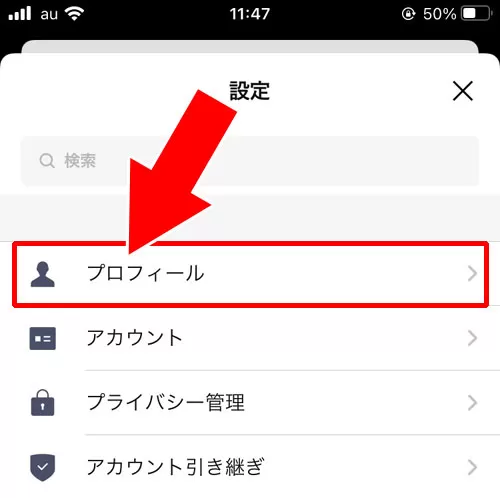
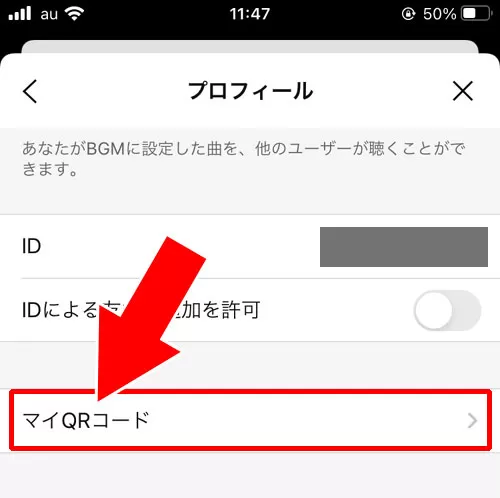
これでマイQRコードを作成することができます。
PC版LINEではQRコード作成できない
PC版LINEでQRコードを作成したいという方もいるでしょう。
しかし、残念ながらPC版LINEではQRコードを作成できない仕様となってます。
PC版LINEで友達追加したい場合はID検索などを使って対応するしかありません。
PC版LINEでの友達追加方法については以下でまとめてるので参考にどうぞ。
関連リンク
QRコードの共有・保存方法
作成したQRコードはさまざまな方法で共有できます。
以下の方法を活用してみてください。
- スクリーンショットを撮って画像として保存
- トークで相手に直接送る
- メールやSNSで送信
- 印刷して名刺やチラシに掲載
QRコードの画面をスクリーンショットで保存し写真アプリから共有
QRコード画面の「共有」ボタンをタップしLINEの友だちリストから送信先を選択
LINE以外のアプリ(メール・Twitter・Instagramなど)でもQRコードを共有可能
ビジネスやイベント用に印刷して配布すると便利
相手がすぐにスキャンできるよう適切な共有方法を選びましょう。
友だち追加リンクの共有方法
QRコード画面では画像として共有するだけでなく友だち追加用のリンクをコピーして送信できます。
マイQRコードを表示した状態で「リンクをコピー」ボタンを押すとURL形式で取得できます。
このリンクはメールやSNSWebサイトに貼り付けることが可能で相手がスマホで開くと直接友だち追加画面が表示されます。
QRコードを読み取る環境がない相手やオンラインでやり取りしている相手に送る場合に便利です。
特にビジネス用途ではイベントの案内メールや商品説明ページなどにリンクを掲載することで友だち追加のハードルを下げる効果が期待できます。
相手のQRコードを読み取る方法
相手のQRコードを読み取るにはLINEアプリのホーム画面右上にある「友だち追加」アイコンをタップし「QRコード」を選びます。
カメラが起動するので相手のQRコードを枠内に収めると自動で読み取りが完了し友だち追加画面が表示されます。
相手が近くにいない場合でも送られてきたQRコード画像をスマホに保存しておけば読み取り画面右下の「ライブラリ」から選択して読み込むことができます。
この方法を覚えておくとイベントや名刺交換の場など対面以外のシーンでもスムーズに友だち追加が可能です。
特にビジネス利用や多数の相手とつながる場合には効率的で便利な方法となるでしょう。
まとめ
LINEでQRコードを作成する方法は複数あります。
友達追加からQRコードを作るのが定番の方法ですが他の方法でも簡単にマイQRコードを作れるので試してみると良いですよ。
ただし、PC版LINEではQRコードを作成できないのでPC版LINEを使ってる方は他の方法で対応しましょう。
LINEの友達に関する情報は以下でもまとめてるので参考にしてください。
関連リンク



















